Konfiguration und Fehlerbehebung für DNA Spaces und Mobility Express Direct Connect
Download-Optionen
-
ePub (1.4 MB)
In verschiedenen Apps auf iPhone, iPad, Android, Sony Reader oder Windows Phone anzeigen
Inklusive Sprache
In dem Dokumentationssatz für dieses Produkt wird die Verwendung inklusiver Sprache angestrebt. Für die Zwecke dieses Dokumentationssatzes wird Sprache als „inklusiv“ verstanden, wenn sie keine Diskriminierung aufgrund von Alter, körperlicher und/oder geistiger Behinderung, Geschlechtszugehörigkeit und -identität, ethnischer Identität, sexueller Orientierung, sozioökonomischem Status und Intersektionalität impliziert. Dennoch können in der Dokumentation stilistische Abweichungen von diesem Bemühen auftreten, wenn Text verwendet wird, der in Benutzeroberflächen der Produktsoftware fest codiert ist, auf RFP-Dokumentation basiert oder von einem genannten Drittanbieterprodukt verwendet wird. Hier erfahren Sie mehr darüber, wie Cisco inklusive Sprache verwendet.
Informationen zu dieser Übersetzung
Cisco hat dieses Dokument maschinell übersetzen und von einem menschlichen Übersetzer editieren und korrigieren lassen, um unseren Benutzern auf der ganzen Welt Support-Inhalte in ihrer eigenen Sprache zu bieten. Bitte beachten Sie, dass selbst die beste maschinelle Übersetzung nicht so genau ist wie eine von einem professionellen Übersetzer angefertigte. Cisco Systems, Inc. übernimmt keine Haftung für die Richtigkeit dieser Übersetzungen und empfiehlt, immer das englische Originaldokument (siehe bereitgestellter Link) heranzuziehen.
Inhalt
Einführung
Dieses Dokument beschreibt
Hintergrundinformationen
Wie ein regulärer AireOS-basierter Wireless LAN Controller kann Cisco Mobility Express (ME) auf 802.11ac Wave 2 Access Points (2800, 3800, 4800, 1542, 1562, 1850, 1815) mit DNA-Spaces verbunden werden. Cloud auf drei Arten:
- Direkte Verbindung
- über DNA Spaces Connector
- über Cisco CMX vor Ort oder VM
Die Integration in DNA Spaces wird ab Mobility Express Version 8.3 unterstützt. Dieser Artikel behandelt nur die Einrichtung und Fehlerbehebung von Direct Connect.
Wichtig: Direkte Verbindung wird nur für Bereitstellungen von bis zu 50 Clients empfohlen. Verwenden Sie für größere Geräte den DNA Spaces Connector.
Anforderungen
Voraussetzungen
Verwendete Komponenten
- Mobility Express-Image 8.10.
- AP 1542
- DNA Spaces Cloud
Bei den in diesem Artikel beschriebenen Schritten wird davon ausgegangen, dass ME bereits bereitgestellt wurde und über eine funktionierende Webschnittstelle und SSH verfügt.
Die Informationen in diesem Dokument wurden von den Geräten in einer bestimmten Laborumgebung erstellt. Alle in diesem Dokument verwendeten Geräte haben mit einer leeren (Standard-)Konfiguration begonnen. Wenn Ihr Netzwerk in Betrieb ist, stellen Sie sicher, dass Sie die potenziellen Auswirkungen eines Befehls verstehen.
Konfigurieren
Mobility Express
DNA Spaces Cloud Nodes und ME kommunizieren über das HTTPS-Protokoll (Port 443). Bei dieser Testeinrichtung wurde das ME mit dem 1542 AP hinter einer NAT mit vollständigem Internetzugang platziert.
Konfiguration über Webschnittstelle
Bevor Mobility Express-Controller mit DNA Spaces verbunden werden kann, muss ein NTP- und DNS-Server eingerichtet werden, dem mindestens ein Access Point angeschlossen ist. Im Gegensatz zu anderen AireOS-basierten Controllern ist für Mobility Express keine Installation eines DigiSign-Root-Zertifikats erforderlich (zum Zeitpunkt der Erstellung dieses Artikels).
Rufen Sie die Webschnittstelle von Mobility Express auf, und klicken Sie in der rechten oberen Ecke auf zwei grüne Pfeile, um den Expertenmodus zu aktivieren. Der Expertenmodus entsperrt einige der versteckten Optionen:

Navigieren Sie zu Management > Time, und stellen Sie sicher, dass WLC mit NTP synchronisiert wird. In der Standardeinstellung ist EWC für die Verwendung der NTP-Server ciscome.pool.ntp.org vorkonfiguriert:

Navigieren Sie zu Erweitert > Controller Tools > Troubleshooting Tools, und überprüfen Sie, ob der DNS-Server hinzugefügt wurde. Standardmäßig ist ME für die Verwendung von Open DNS-Servern vorkonfiguriert. HTTP-Proxyadresse und -Port können auf derselben Seite eingegeben werden:

Überprüfen Sie unter Wireless Settings > Access Points, ob mindestens ein Access Point hinzugefügt wurde. Dieser AP kann derselbe sein, auf dem das ME ausgeführt wird:

Melden Sie sich in der DNS Spaces Cloud an, und navigieren Sie zu Setup > Wireless Networks > Connect WLC/Catalyst 9800 Direct, und klicken Sie auf View Token:

Token und URL kopieren:
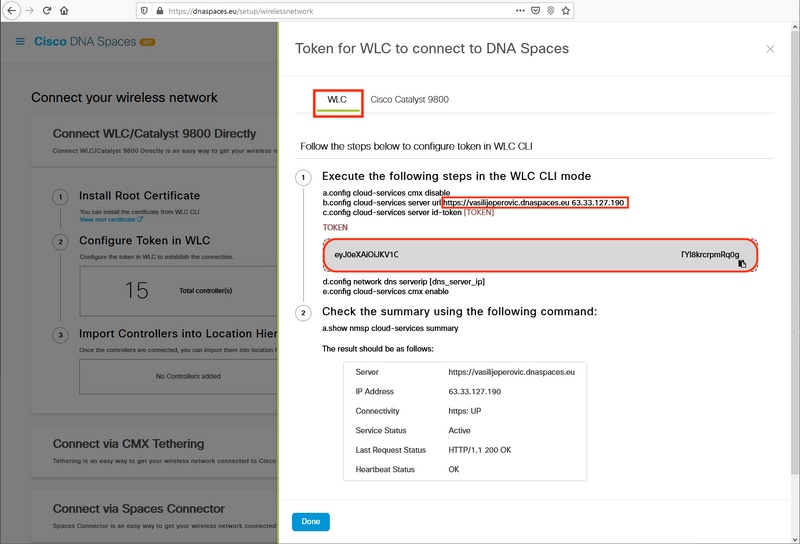
Fügen Sie in der ME-Webschnittstelle unter Erweitert > CMX URL und Authentifizierungstoken ein:

Um zu überprüfen, ob die Verbindung hergestellt wurde, klicken Sie auf die Schaltfläche Testlink. Wenn eine Verbindung hergestellt wurde, wechselt die Schaltfläche zu Link Up:

Überspringen Sie das nächste Kapitel und gehen Sie zu "Controller in die Standorthierarchie importieren".
Konfiguration über CLI
Überprüfen Sie, ob NTP konfiguriert und synchronisiert ist:
(ME) >show time Time............................................. Mon Feb 24 23:38:13 2020 Timezone delta................................... 0:0 Timezone location................................ (GMT +1:00) Amsterdam, Berlin, Rome, Vienna NTP Servers NTP Version.................................. 3 NTP Polling Interval......................... 86400 Index NTP Key Index NTP Server Status NTP Msg Auth Status ------------------------------------------------------------------------------------- 1 0 0.ciscome.pool.ntp.org In Sync AUTH DISABLED 2 0 1.ciscome.pool.ntp.org Not Tried AUTH DISABLED 3 0 2.ciscome.pool.ntp.org Not Tried AUTH DISABLED
Neue NTP-Server können mit dem Befehl config time ntp server <index> <ip_address> hinzugefügt werden.
Überprüfen Sie, ob DNS-Server konfiguriert wurden:
(ME) >show network summary RF-Network Name............................. ME DNS Server IP1.............................. 192.168.1.1 DNS Server IP2.............................. 208.67.222.222 DNS Server IP3.............................. 208.67.220.220
Neue DNS-Server können mit dem Befehl config network dns serverip <ip_addr> hinzugefügt werden.
So bestätigen Sie, dass der Access Point hinzugefügt wurde:
(ME) >show ap summary Number of APs.................................... 1 Global AP User Name.............................. admin Global AP Dot1x User Name........................ Not Configured Global AP Dot1x EAP Method....................... EAP-FAST * prefix indicates Cisco Internal AP AP Name Slots AP Model Ethernet MAC Location Country IP Address Clients DSE Location --------------------- ----- ----------------- ----------------- ------------------ ---------- --------------- ------- -------------- *APD478.9BF8.7070 2 AIR-AP1542I-E-K9 d4:78:9b:f8:70:70 default location BE 192.168.1.185 0 [0 ,0 ,0 ]
Wie bereits erwähnt, greifen Sie auf die DNS Spaces Cloud zu, navigieren Sie zu Setup > Wireless Networks > Connect WLC/Catalyst 9800 Direct und klicken Sie auf View Token:

Kopieren Sie den Token und die URL:

Führen Sie die folgenden Befehle aus:
(ME) >config cloud-services cmx disable (ME) >config cloud-services server url [URL] (ME) >config cloud-services server id-token [TOKEN] (ME) >config cloud-services cmx enable
Führen Sie folgende Schritte aus, um zu überprüfen, ob die Verbindung mit der DNS Spaces Cloud erfolgreich hergestellt wurde:
CMX Service Server ....................................... https://vasilijeperovic.dnaspaces.eu IP Address.................................... 63.33.127.190 Connectivity.................................. https: UP Service Status ............................... Active Last Request Status........................... HTTP/1.1 200 OK Heartbeat Status ............................. OK Payload Compression type ..................... gzip
Controller in die Standorthierarchie importieren
Die restliche Konfiguration erfolgt in DNA-Bereichen. Klicken Sie unter Setup>Wireless-Netzwerke>WLC/Catalyst 9800 direkt verbinden auf Controller importieren.
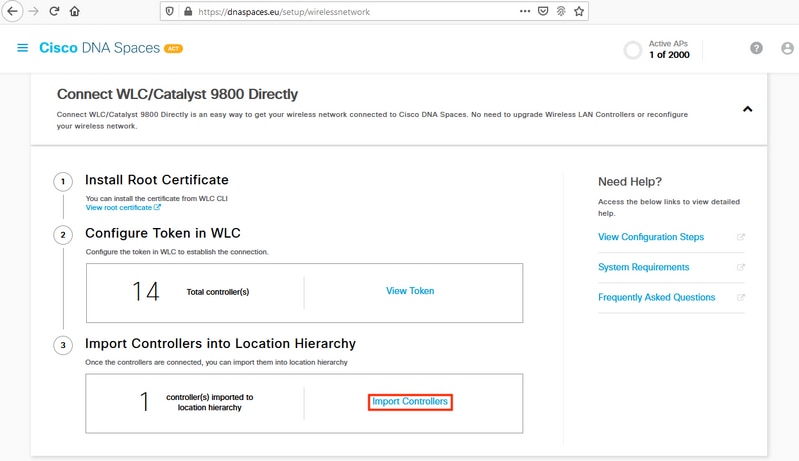
Aktivieren Sie das Optionsfeld neben Ihrem Kontonamen, und klicken Sie auf Weiter. Wenn Sie bereits einige Standorte hinzugefügt haben, werden diese in der folgenden Liste angezeigt:

Suchen Sie die IP-Adresse des Controllers, aktivieren Sie das Kontrollkästchen neben dieser, und drücken Sie Weiter:
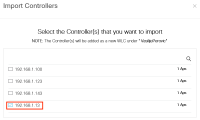
Da keine weiteren Standorte hinzugefügt wurden, klicken Sie auf Fertig stellen:

Eine Eingabeaufforderung, dass ME erfolgreich in die Standorthierarchie importiert wurde, wird angezeigt:

Nachdem der EWC erfolgreich mit der Cloud verbunden wurde, können Sie alle anderen DNA-Spaces-Funktionen verwenden.
Überprüfen
Für diese Konfiguration ist derzeit kein Überprüfungsverfahren verfügbar.
Fehlerbehebung
Dieser Abschnitt enthält Informationen, die Sie zur Fehlerbehebung bei Ihrer Konfiguration verwenden können.
Das Debuggen auf Mobility Express ist sehr begrenzt und bietet zum Zeitpunkt der Erstellung dieses Artikels nicht viel Einblick in den Grund, warum die Verbindung zur Cloud fehlschlug. Fehlender NTP-Server, DNS, der den DNS-Domänennamen nicht auflöst, und eine Firewall, die HTTPS-Datenverkehr blockiert, führen alle zu demselben Debug- und Anzeigeergebnis:
(ME) >show cloud-services cmx summary CMX Service Server ....................................... https://vasilijeperovic.dnaspaces.eu IP Address.................................... 0.0.0.0 Service Status ............................... Down Connectivity.................................. https: Failed to establish connection Time remaining for next Retry................. 5 Seconds
Wenn die Verbindung zur Cloud fehlschlägt, versucht Mobility Express alle 30 Sekunden erneut, die Verbindung herzustellen. Um das Debuggen zu aktivieren, führen Sie einfach Folgendes aus:
(ME) >debug nmsp all enable
*emWeb: Jul 01 00:20:52.836: Started http trace logging to file /var/log/debug/wlc-debug-captures.txt
Die Debug-Ausgaben sind für fehlenden NTP-Server wieder identisch, DNS löst den DNS-Domänennamen nicht auf und Firewall blockiert HTTPS-Datenverkehr. Aus diesem Grund wird immer empfohlen, Paketerfassungen auf dem AP-Switch-Port durchzuführen.
Nachstehend finden Sie ein Beispiel für eine fehlerhafte Verbindung aufgrund von nicht konfiguriertem NTP:
(ME) >debug nmsp all enable Debugging session started on Jul 01 00:20:52.839 for WLC AIR-AP1542I-E-K9 Version :8.10.112.0 SN :FGL2324B02P Hostname ME *nmspTxServerTask: Jul 01 00:21:05.408: Received Message LOCP_HTTPS_SERVICE_UPDATE *nmspTxServerTask: Jul 01 00:21:05.408: Received CMX service command CMX_SERVICE_LINK_CHECK, Buffer Length 1292 *nmspTxServerTask: Jul 01 00:21:05.408: connection failed. Attempt 1 *nmspTxServerTask: Jul 01 00:21:05.409: Configured Domain:vasilijeperovic.dnaspaces.eu *nmspTxServerTask: Jul 01 00:21:05.409: Connect to data.dnaspaces.eu/networkdata, Tenent Id vasilijeperovic *nmspTxServerTask: Jul 01 00:21:05.409: Keep Alive Url:https://data.dnaspaces.eu/api/config/v1/nmspconfig/192.168.1.13 *nmspTxServerTask: Jul 01 00:21:05.409: Initating cmx-cloud connetion. port 443, token eyJ0eXAiOiJKV1Q[information-omitted]I8krcrpmRq0g *nmspTxServerTask: Jul 01 00:21:05.409: [CTX:0] Tx handles in use 0, free 1 *nmspTxServerTask: Jul 01 00:21:05.411: [CTX:1] Tx handles in use 0, free 32 *nmspTxServerTask: Jul 01 00:21:05.411: Http connection URL https://data.dnaspaces.eu/networkdata?jwttoken=eyJ0eXAiOiJKV1Q[information-omitted]I8krcrpmRq0g *nmspTxServerTask: Jul 01 00:21:05.411: Sending Echo Req in start. Refresh Handle =Yes *nmspTxServerTask: Jul 01 00:21:05.411: Https Control path handle may be refreshed. *nmspMxServerTask: Jul 01 00:21:05.413: Async Perform done on 1 messages
Beispiel für eine erfolgreiche Verbindung:
(ME) >debug nmsp all enable Debugging session started on Feb 25 01:13:04.913 for WLC AIR-AP1542I-E-K9 Version :8.10.112.0 SN :FGL2324B02P Hostname ME
*emWeb: Feb 25 01:13:10.138: Init cmx-cloud config: Already initialized *emWeb: Feb 25 01:13:10.138: Starting connection retry timer *emWeb: Feb 25 01:13:10.138: Posting Service Request 50 to Tx service *nmspTxServerTask: Feb 25 01:13:10.212: Received Message LOCP_HTTPS_SERVICE_UPDATE *nmspTxServerTask: Feb 25 01:13:10.213: Received CMX service command CMX_SERVICE_START, Buffer Length 1292 *nmspTxServerTask: Feb 25 01:13:10.213: Configured Domain:vasilijeperovic.dnaspaces.eu *nmspTxServerTask: Feb 25 01:13:10.213: Connect to data.dnaspaces.eu/networkdata, Tenent Id vasilijeperovic *nmspTxServerTask: Feb 25 01:13:10.213: Keep Alive Url:https://data.dnaspaces.eu/api/config/v1/nmspconfig/192.168.1.13 *nmspTxServerTask: Feb 25 01:13:10.213: Initating cmx-cloud connetion. port 443, token eyJ0eXAiOiJKV1Q[information-omitted]I8krcrpmRq0g *nmspTxServerTask: Feb 25 01:13:10.216: [CTX:1] Tx handles in use 0, free 32 *nmspTxServerTask: Feb 25 01:13:10.216: Http connection URL https://data.dnaspaces.eu/networkdata?jwttoken=eeyJ0eXAiOiJKV1Q[information-omitted]I8krcrpmRq0g *nmspTxServerTask: Feb 25 01:13:10.216: Sending Echo Req in start. Refresh Handle =No *nmspMxServerTask: Feb 25 01:13:10.217: Async Perform done on 1 messages *nmspMxServerTask: Feb 25 01:13:10.446: Received: 17 bytes header *nmspMxServerTask: Feb 25 01:13:10.446: Rx Header HTTP/1.1 200 OK *nmspMxServerTask: Feb 25 01:13:10.446: 00000000: 48 54 54 50 2f 31 2e 31 20 32 30 30 20 4f 4b 0d HTTP/1.1.200.OK. *nmspMxServerTask: Feb 25 01:13:10.446: 00000010: 0a . *nmspMxServerTask: Feb 25 01:13:10.446: Received Heartbeat response on connection [0] *nmspMxServerTask: Feb 25 01:13:10.446: Stopping connection retry timer *nmspMxServerTask: Feb 25 01:13:10.446: connection succeeded. server IP 63.33.127.190
Beiträge von Cisco Ingenieuren
- Vasilije PerovicCisco TAC
Cisco kontaktieren
- Eine Supportanfrage öffnen

- (Erfordert einen Cisco Servicevertrag)
 Feedback
Feedback